H3C iNode智能客户端安装指导Linux.docx
《H3C iNode智能客户端安装指导Linux.docx》由会员分享,可在线阅读,更多相关《H3C iNode智能客户端安装指导Linux.docx(8页珍藏版)》请在冰豆网上搜索。
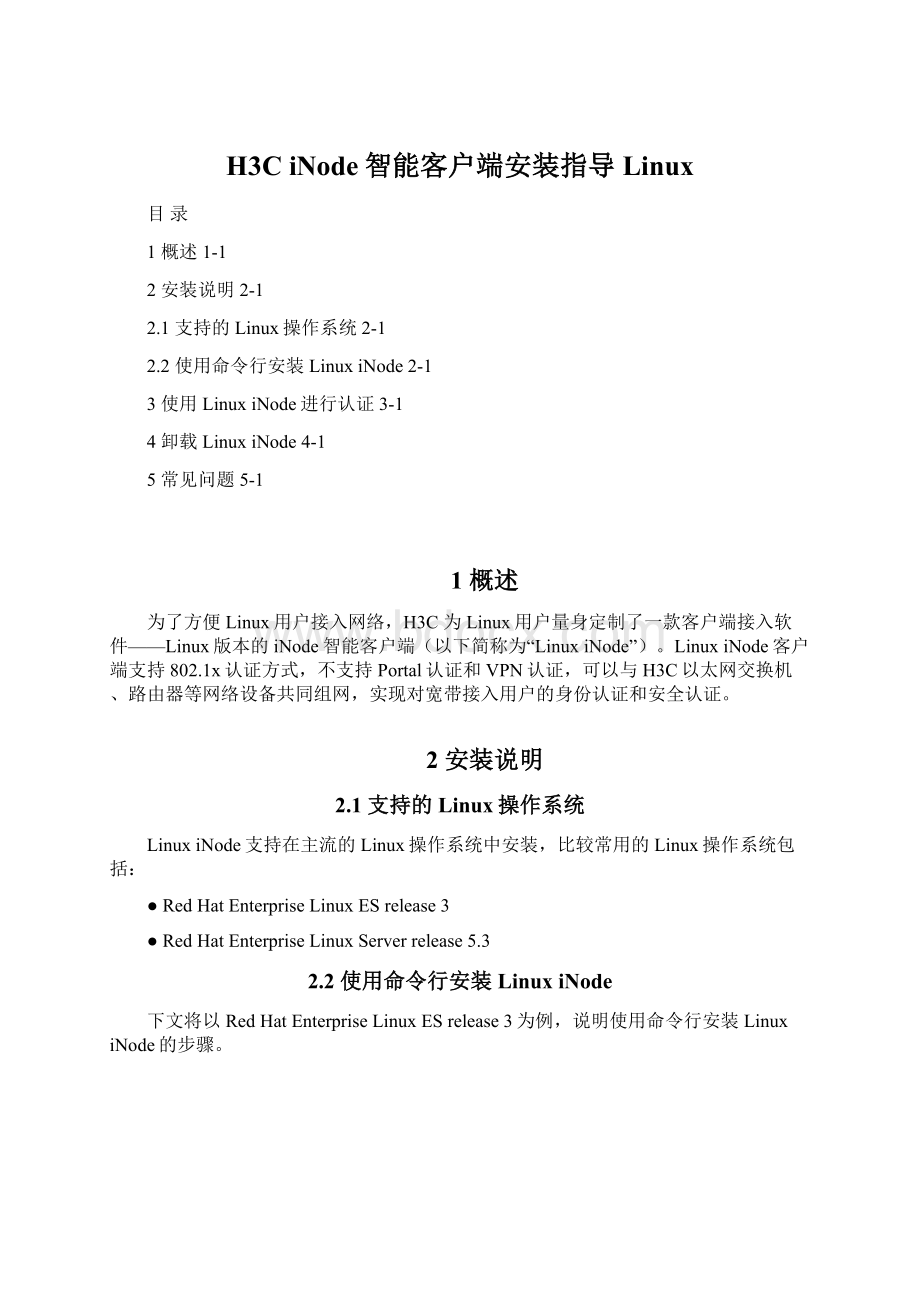
H3CiNode智能客户端安装指导Linux
目录
1概述1-1
2安装说明2-1
2.1支持的Linux操作系统2-1
2.2使用命令行安装LinuxiNode2-1
3使用LinuxiNode进行认证3-1
4卸载LinuxiNode4-1
5常见问题5-1
1概述
为了方便Linux用户接入网络,H3C为Linux用户量身定制了一款客户端接入软件——Linux版本的iNode智能客户端(以下简称为“LinuxiNode”)。
LinuxiNode客户端支持802.1x认证方式,不支持Portal认证和VPN认证,可以与H3C以太网交换机、路由器等网络设备共同组网,实现对宽带接入用户的身份认证和安全认证。
2安装说明
2.1支持的Linux操作系统
LinuxiNode支持在主流的Linux操作系统中安装,比较常用的Linux操作系统包括:
●RedHatEnterpriseLinuxESrelease3
●RedHatEnterpriseLinuxServerrelease5.3
2.2使用命令行安装LinuxiNode
下文将以RedHatEnterpriseLinuxESrelease3为例,说明使用命令行安装LinuxiNode的步骤。
1.以root身份登录Linux操作系统。
2.将LinuxiNode安装文件复制到安装目录。
本例中使用命令cpiNodeClient_Linux.tar.gz/usr/iNode/将LinuxiNode安装文件复制到目录“/usr/iNode/”下。
注意,如果目录“/usr/iNode/”不存在,需事先创建。
图2-1复制安装文件
3.解压LinuxiNode安装文件
进入安装文件所在目录,使用命令tar-zxvfiNodeClient_Linux.tar.gz解压安装文件。
图2-1解压安装文件
解压后的安装文件将存放在“
/iNodeClient/”中。
4.安装LinuxiNode
进入iNodeClient目录,运行命令./install.sh安装LinuxiNode。
图2-1安装LinuxiNode
需要注意的是,运行命令之前必须保证root用户对install.sh具有的可执行权限。
可以使用命令chmod755install.sh来修改可执行权限。
图2-2修改可执行权限
5.确认LinuxiNode的安装情况
安装LinuxiNode后,运行命令ps-e|grepA查看服务AuthenMngService是否启用。
如果启用,则表示LinuxiNode安装成功。
图2-1服务启用成功
至此,LinuxiNode安装完成。
安装完成后,不需要重启Linux操作系统,也不需要启动任何服务即可运行iNode客户端。
3使用LinuxiNode进行认证
1.打开LinuxiNode配置界面。
进入LinuxiNode安装目录,本例中为“/usr/iNode/iNodeClient/”,如图3-1所示。
图3-1LinuxiNode安装目录
双击iNodeClient,打开如图3-2所示的iNode配置界面。
图3-2LinuxiNode配置界面
打开iNode配置界面时,如果出现以下提示,请参见“5常见问题”中的
(1)进行解决。
图3-3错误提示
2.配置802.1x认证连接。
点击图3-2左上角的
图标,进入认证连接配置窗口,如图3-4所示。
图3-1认证连接配置窗口
配置时需要注意以下两点:
●如果PC有多块网卡或虚网卡,图3-4中的
(1)必须选择用于接入认证的网卡。
●其他参数的配置与网络环境密切相关,请遵循网络管理员的建议进行配置。
3.接入认证
认证连接配置完成后,发起认证。
方法如图3-5所示。
图3-1发起认证
认证成功后,用户即可接入网络。
图3-2认证成功
4卸载LinuxiNode
在LinuxiNode安装目录下(本例中为“/usr/iNode/iNodeclient/”)运行命令./uninstall.sh即可卸载LinuxiNode。
5常见问题
(1)成功安装LinuxiNode后,运行LinuxiNode,出现如图5-1所示的错误提示,如何解决?
图5-1错误提示
●原因分析
这是由于Linux操作系统的语言与iNodeLinux不匹配导致的。
如果不进行任何处理,也不影响LinuxiNode的认证功能。
但使用iNode客户端进行认证时,认证提示信息为乱码。
●解决办法
以root身份运行命令vi/etc/profile,打开配置文件。
图5-2打开后的profile
如图5-2所示,在profile的最后添加exportLANG=en_US、exportLANG=zh_CN.GB2312或exportLANG=zh_CN.UTF8。
保存并退出profile,重启操作系统即可解决问题。